轴属性参考
轴节点显示在任何绘图类型的节点中,并且包含用于控制轴布置和外观的子节点。
轴节点属性
- 首选 X 轴
- 将要分配给新数据集的轴选择作为 X 轴(默认为底轴)。
- 首选 Y 轴
- 将要分配给新数据集的轴选择作为 Y 轴(默认为左轴)。
轴节点操作
右键单击轴节点时,以下弹出菜单项可用。
- 新建轴
- 将轴添加到绘图中(如果它尚未存在),可置于顶部或右侧。
- 定向轴线
- 更改轴的方向。在定向轴线对话框中,可使用以下任一按钮更改轴的方向:
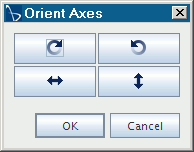
 -- 将绘图顺时针旋转 90 度
-- 将绘图顺时针旋转 90 度 -- 将绘图逆时针旋转 90 度
-- 将绘图逆时针旋转 90 度 -- 水平翻转绘图
-- 水平翻转绘图 -- 垂直翻转绘图
-- 垂直翻转绘图
[笛卡尔]轴属性
默认情况下,笛卡尔轴、轴节点的子节点在每个绘图类型中为左侧和底部,并且可以通过使用新建轴右击菜单操作将其添加为顶部和/或右侧。
- 对数
- 激活此属性可使轴变为对数轴而不是线性轴。
- 最小值
- 调整此属性的值和最大值以专注于绘图区域。
- 锁定最小值
- 最大值
- 锁定最大值
- 范围模式
- 将数据附加到绘图时,选择应用于轴的范围的计算方法。可使用以下模式:
- 数据边界 - 默认设置。计算可查看范围,以显示绘图上的整个数据范围。
- 滑动窗口 - 仅适用于监视器绘图。选择此模式后,将显示滑动窗口选项子节点,可在该节点中设置滑动窗口宽度。将新数据附加到监视器绘图后,视图范围将更新以显示所选窗口中的点。此模式适用于长时间运行的瞬态模拟。
- 反转
- 激活时,将导致比例和相应的绘图点反序显示。
- 位置
- 从左、底部、右和顶部中进行选择。
- 可见
- 停用此属性可从视图移除轴。
[笛卡尔]轴子节点:标题、主刻度和次刻度
每个单独的轴节点都包含用于更改或移除标题和标签、主刻度和次刻度以及主要和次要网格线的子节点。
标题属性
- 标题
- 锁定标题名
- 旋转
- 从 90 度的增量中选择(从 0 开始)。
- 字体
- 单击
 (自定义编辑器)以访问字体控制对话框。
(自定义编辑器)以访问字体控制对话框。 - 可见
- 停用此属性可移除标题。
注 空字符串会隐藏该标题。不会获得额外的空间。
主刻度属性
- 字体
- 单击
 (自定义编辑器)以访问字体控制对话框。
(自定义编辑器)以访问字体控制对话框。 - 精度
- 控制轴主刻度中小数点后显示的最大位数。
- 自动精度
- 填充小数
- 激活此属性可根据默认小数精度设置为空小数加 0。
- 间距
- 以轴的单位设置轴主刻度之间的间距。例如,对于最小值为0.0、最大值为8.0的轴,4.0的标签间距将在 0.0、4.0 和 8.0 处放置标签。将此值设为0.0将隐藏次刻度。
- 自动间距
- 符号
- 根据在精度属性中指定的最大位数,选择数据标签的记数法类型:
- 最佳匹配 - 此选项可自动选择十进制记数法或科学计数法,达到请求的精度所需的空间最少者优先。这是默认设置。
- 十进制 - 此选项显示完整的十进制值。
- 科学计数法 - 此选项以科学计数法显示值。
- 可见
- 停用此属性可移除标签。
次刻度属性
- 计数
- 设置主刻度之间的次刻度数。
- 可见
- 停用此属性可移除次刻度。
主刻度和次刻度:共享网格属性
- 网格样式
- 如果没有网格线,指定无。否则从选项中进行选择,包括实线和虚线。
- 网格颜色
- 使用逗号分隔数值,指定 RGB 值。或者,单击
 (自定义编辑器)以访问颜色控制对话框。有关详细信息,请参见定义颜色。
(自定义编辑器)以访问颜色控制对话框。有关详细信息,请参见定义颜色。 - 网格宽度
- 网格可见
- 停用此属性可移除网格线。
轴类型属性
为了控制数据显示,直方图包含轴类型节点。
- 离散间隔
- 设置沿直方图的 X 轴(分箱轴)的间隔数。
- 平滑值
- 激活时,在显示中使用节点值。
- 范围模式
- 当设为手动时,将激活范围子节点,可在其中指定范围。
- 加权
- 当设为标量函数时,激活加权子节点,以便可以使用标量函数自定义 Y 轴。
- 离散间隔间距
- 要控制是否对离散间隔呈对数进行比例缩放,从以下选项中选择:
- 关联至轴 — 根据 X 轴的对数选项是否激活,选择离散间隔间距。此设置是新直方图的默认设置。
- 线性 — 将数据分布到均等间隔的离散间隔。默认情况下,还原到当前版本 Simcenter STAR-CCM+ 的旧模拟文件具有此设置,因此功能与之前相同。
- 对数 — 将数据分布到均等缩放的离散间隔。对数分选仅适用于非零正值。当范围模式属性设为自动时,会自动拒绝负范围值。当属性设为手动时,注意将范围节点设为非零正值。否则,Simcenter STAR-CCM+ 会在输出窗口中生成一条警告,表示无法执行对数分选。
轴类型子节点:加权、范围和分箱
轴类型节点包含子节点,用于指定如何显示直方图数据的详细信息。
加权属性
- 场函数
- 选择 Y 轴的标量函数。
范围属性
- 范围
- 用于输入最小和最大离散间隔值。
分箱属性
- 场函数
- 选择 X 轴的标量函数。